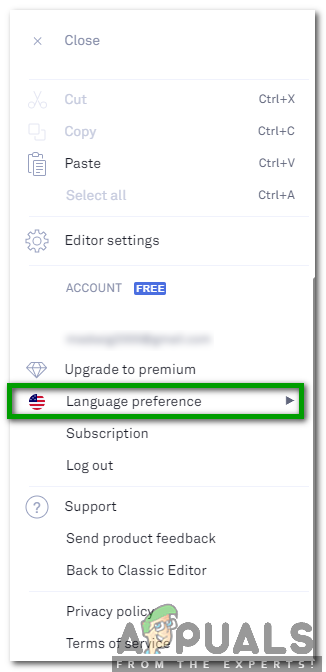వ్యాకరణం అందించే చాలా సమర్థవంతమైన సాధనం స్పెల్ చెకింగ్ , వ్యాకరణ తనిఖీ , మరియు ప్లాగియారిజం డిటెక్షన్ సేవలు. ఈ సాధనం యొక్క పని యంత్ర అభ్యాసం మరియు లోతైన అభ్యాస అల్గోరిథంలపై ఆధారపడి ఉంటుంది. మీరు ఏదైనా వ్రాస్తున్నప్పుడు మీ పదజాలం, స్వరం, డెలివరీ శైలి మొదలైన వాటికి సంబంధించిన సలహాలను కూడా ఈ సాధనం మీకు అందిస్తుంది. మీరు వ్యాకరణ ప్లగ్ఇన్ను ఏది అయినా ప్రారంభించవచ్చు బ్రౌజర్ మీరు ఉపయోగిస్తున్నారు. అయితే, మీరు ఈ సేవను ఆఫ్లైన్లో ఉపయోగించాలనుకుంటే, మీరు దీని కోసం వ్యాకరణ ప్లగ్ఇన్ను డౌన్లోడ్ చేసుకోవాలి మైక్రోసాఫ్ట్ వర్డ్ .
వ్యాకరణం డిఫాల్ట్ భాషను కలిగి ఉంది మరియు ఇది నిర్దిష్ట భాష యొక్క అర్థశాస్త్రం ఆధారంగా వ్రాసే సూచనలను ఇస్తుంది. వ్యాకరణం యొక్క డిఫాల్ట్ భాష అమెరికన్ ఇంగ్లీష్ . అయినప్పటికీ, చాలా మంది ఈ డిఫాల్ట్ భాషతో సుఖంగా లేరు, వారు రాసేటప్పుడు ఆంగ్ల భాష యొక్క ఇతర మాండలికాన్ని ఉపయోగించటానికి ఇష్టపడతారు. అటువంటి వినియోగదారులకు వారి స్వంత ప్రాధాన్యత ఉన్న భాషతో డిఫాల్ట్ భాషను మార్చగల సామర్థ్యాన్ని వ్యాకరణం అందిస్తుంది. అందువల్ల, ఈ వ్యాసంలో, మేము మీకు పద్ధతి వివరిస్తాము 3 సాధారణ దశల్లో వ్యాకరణ భాషను అనుకూలీకరించడం .
వ్యాకరణం యొక్క భాషను అనుకూలీకరించడానికి, మీరు క్రింద జాబితా చేయబడిన 3 సాధారణ దశలను చేయవలసి ఉంటుంది:
- సందర్శించండి https://app.grammarly.com/docs/new మరియు కింది చిత్రంలో హైలైట్ చేసిన మెనుని ప్రారంభించడానికి గ్రామర్లీ విండో ఎగువ ఎడమ మూలలో ఉన్న హాంబర్గర్ మెను బటన్ పై క్లిక్ చేయండి:

వ్యాకరణ వెబ్సైట్కి వెళ్లి, మెనూని ప్రారంభించడానికి హాంబర్గర్ మెనూ బటన్పై క్లిక్ చేయండి
- ఇప్పుడు మెనుని క్రిందికి స్క్రోల్ చేసి, దానిపై క్లిక్ చేయండి భాషా ప్రాధాన్యత ఎంపిక.
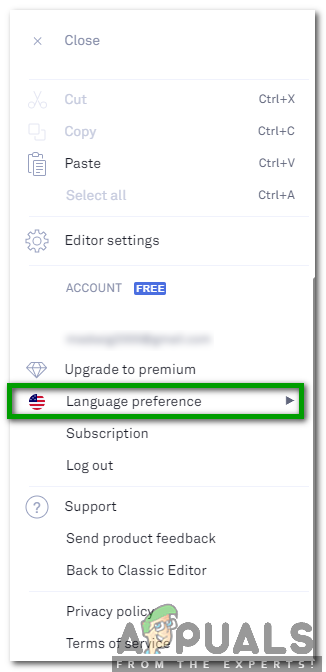
కనిపించే మెను నుండి భాష ప్రాధాన్యత ఎంపికను ఎంచుకోండి
- చివరగా, మీకు నచ్చిన భాషా మాండలికాన్ని ఎంచుకోండి బ్రిటిష్ , కెనడియన్ , మరియు ఆస్ట్రేలియన్ క్రింద చూపిన చిత్రంలో హైలైట్ చేసిన ఇంగ్లీష్:

ఇచ్చిన జాబితా నుండి మీ కోరుకున్న భాషా మాండలికాన్ని ఎంచుకోండి
పైన పేర్కొన్న దశలను అనుసరించడం ద్వారా మీరు ఎంచుకున్న మాండలికం యొక్క అర్థాల ఆధారంగా ఇప్పుడు వ్యాకరణం మీకు సూచనలు ఇస్తుంది.